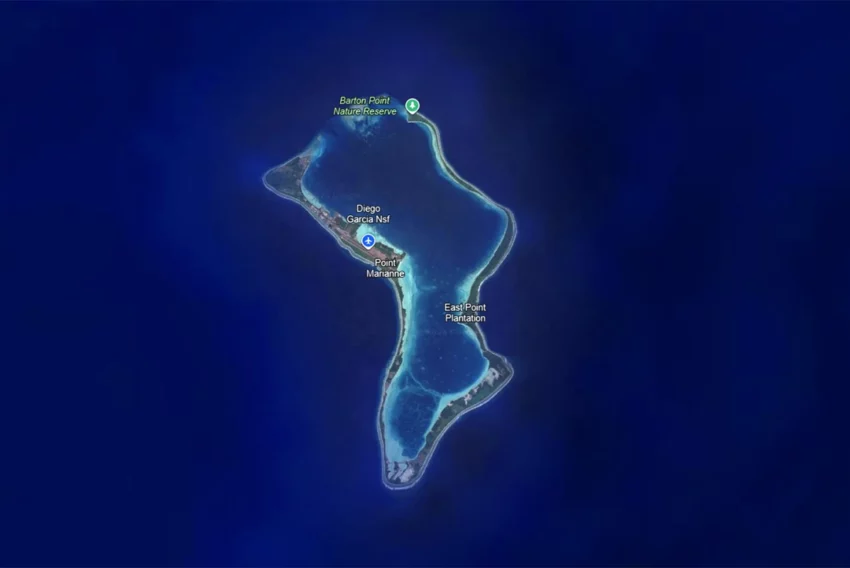PSPad – uživatelský zvýrazňovač syntaxe
PSPad obsahuje celou řadu takzvaných interních zvýrazňovačů a ještě daleko víc definicí takzvaných uživatelských zvýrazňovačů. A my se teď podíváme, jak si takový vlastní zvýrazňovač vyrobit.
Rekapitulace pojmů
- Zvýrazňovač – kus programu, který podle pravidel syntaxe daného jazyka umožňuje barevné zvýraznění kódu.
- Interní zvýrazňovač – pevně naprogramovaný zvýrazňovač, není jej možné uživatelsky měnit.
- Uživatelský zvýrazňovač – syntaxe je určena podle nějakých obecných pravidel definičním souborem.
Právě jste se dozvěděli, že se uživatelský zvýrazňovač řídí nějakými obecnými pravidly. V tom spočívá (bohužel) jeho omezení. Umožňuje uživatelsky velmi jednoduše a rychle vytvořit zvýraznění nového jazyka i naprostému laikovi, ale neumožňuje to udělat úplně obecně. I když právě to by se mělo v budoucnu změnit, protože se připravuje možnost mít zvýrazňovač plně uživatelsky konfigurovatelný. PSPad obsahuje pět pozic pro takové „uživatelské zvýrazňovače“.
Definice nové syntaxe
Dialog pro definici syntaxe najdete v menu | Nastavení | Vlastní zvýrazňovač |.
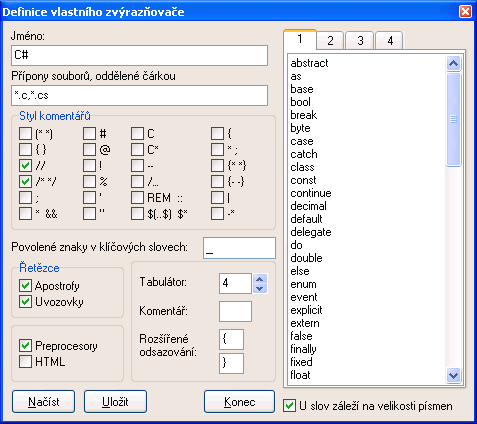
PSPad – definice nové syntaxe
Pokud se podíváte na dialog, sloužící k definici uživatelského zvýrazňovače, zjistíte, že je rozdělen do několika hlavních částí, definujících syntaxi.
- Jméno a typy souborů
- Styl komentářů
- Styl řetězců
- Seznamy klíčových slov
Co budeme potřebovat
Podívejte se na předchozí seznam. Vyplnit bod 1 a 3 bude jednoduché. S bodem 2 už to bude trošku horší. Vzhledem k jednoduchosti obecného zvýrazňovače bylo nutno naprogramovat styly komentářů „natvrdo“. Takže je třeba si vybrat správný styl komentáře (můžete označit i několik stylů současně). Pokud syntaxe používá jiný styl komentáře, než ty, které se nabízí, nezbývá vám nic jiného než kontaktovat autora se žádostí o doplnění vašeho stylu komentáře.
Dostáváme se k nejsložitější části – klíčová slova. Jak je vidět, dialog pro definici syntaxe nabízí až čtyři skupiny klíčových slov. Čeká nás tedy:
- zjistit, zda váš jazyk zohledňuje velikost písmen
- získat seznam klíčových slov, které váš jazyk používá
- rozdělit je do skupin, odpovídajících si významem
Kde získat seznam klíčových slov
Možností je několik. Na internetu najdete u popisu jazyka nějaký použitelný seznam klíčových slov. Nebo si stáhnete on-line manuál a klíčová slova z něj „vyzobete“. Další možností je stáhnout si již hotovou definici syntaxe pro nějaký jiný editor (která je jinak nepoužitelná – má odlišnou strukturu), ale obsahuje právě potřebné seznamy klíčových slov.
V této chvíli jsme získali seznamy klíčových slov. Nyní je potřebujeme upravit do tvaru, kdy bude na každém řádku jedno klíčové slovo, a rozdělit do významových skupin. V okamžiku, kdy máme seznam slov takto připraven, jej pomocí funkce „Kopírovat/Vložit“ přeneseme do definice uživatelského zvýrazňovače
Aktivování nové syntaxe
V okamžiku, kdy budete mít soubor s novou syntaxí hotový, je třeba naučit PSPad s tímto souborem pracovat. Editor umožňuje přiřadit až pět uživatelských definic. Přiřazení se provádí v menu | Nastavení | Nastavení zvýrazňovačů |:
- v levém seznamu zvolte některou z tučně psaných pozic (General)
- na druhé záložce v seznamu zvolte jméno vašeho zvýrazňovače
- dolaďte nastavení barev, přiřazení externích aplikací, kompilátoru…
- uložte nastavení
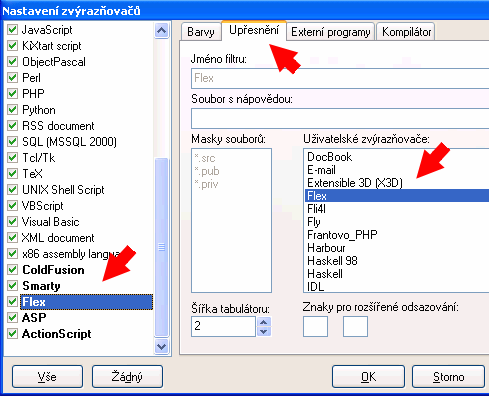
PSPad – aktivování nové syntaxe
Šablony dokumentů
Pokud používáte nějaké standardní hlavičky souborů nebo soubory s pevnou strukturou, kde jen doplňujete obsah, je výhodné vytvořit šablony dokumentů. Jedná se o obyčejné soubory s příponou, která odpovídá zvýrazňovači, uložené v podadresáři Template. Pokud se šablona bude jmenovat Default.xxx, použije se automaticky při vytvoření nového souboru. Nový dokument na základě libovolné šablony můžete vytvořit pomocí dialogu Nový soubor (Ctrl+N).
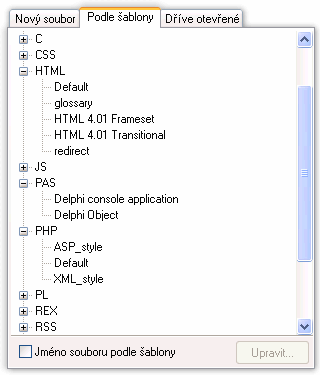
PSPad – nový soubor podle šablony (Ctrl+N)
Šablony kódu
Co ještě můžete udělat pro zrychlení práce, je vytvořit soubor definic se šablonami kódu. Možností je opět několik. Můžete zkonvertovat nějaké nápovědy nebo dokumentaci, kterou většinou seženete v elektronické podobě na internetu, nebo můžete šablony velmi rychle a efektivně tvořit tak, že si kus kódu, ze kterého chcete vytvořit šablonu, označíte a stisknete Ctrl+Alt+Space. Stačí pouze doplnit jméno, popis, popřípadě klávesovou zkratku a šablona kódu je připravena k použití. Jen připomenu, že znak „|“ určuje pozici kurzoru po vložení šablony a na místo všech výskytů znaku „§“ bude vložen text, označený před vyvoláním šablony.
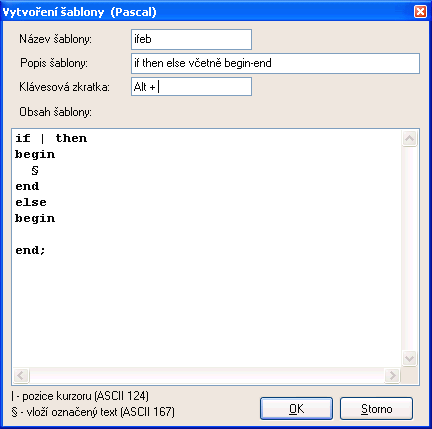
PSPad – šablona kódu (Ctrl+Alt+Space)
Pokud vytvoříte nějakou „zajímavou“ definici, která by se mohla hodit i ostatním, nenechávejte si ji pro sebe a zašlete ji e-mailem na adresu PSPadu. Odměnou pro vás bude hřejivý pocit u srdce, že jste pomohli dobré věci, a poděkování v nápovědě k programu.
Pozn. red.: Seriál musel být předčasně ukončen, protože autor nedodal slíbená pokračování. Máte-li zájem v seriálu pokračovat vlastními články, prosíme, kontaktujte redakci.
Mohlo by vás také zajímat
-

Umělá inteligence v IT
27. září 2023 -

Jak využít AI potenciál svého Macu?
9. ledna 2025 -

Doména .io v ohrožení: Co přinese předání Čagoských ostrovů?
10. října 2024 -

Výkonný a kompaktní: ASOME Max Studio s výjimečným poměrem cena/výkon
11. listopadu 2024
Nejnovější
-

Co je to neuronová síť
21. července 2025 -

Elektronický podpis – má dnes ještě uplatnění?
16. července 2025 -

Co je to Generative Engine Optimization (GEO)
11. července 2025 -

Počítač v kapse: Android 16 připravuje průlomový Desktop Mode
8. července 2025